Google Analytics Kodu Ekleme
Google tarafından sunulan hizmetlerden birisi olan Google Analytics, sitenizin istatistiklerini tutmak adına oldukça yararlı bir sitedir.
Google tarafından hazırlanması aslında bir anlamda sizin zaten çıkmak istediğiniz nokta tarafından size bilgi veriliyor olması anlamına gelmektedir.
Bir çok kişi sitesini yavaşlattığı gerekçesi ile kullanmasa da aslında site optimizasyonu için olmazsa olmazlardan birisi olarak görebiliriz Google Analytics Sistemini.
WordPress sitemize Google Analytics kodunu ekleyebileceğiniz basit 2 yöntemi aşağıda görebilirsiniz. Bunun için önce http://www.google.com/analytics sayfasına girerek Gmail hesabımızla giriş yapmamız gerekiyor.
Giriş işlemi gerçekleştikten sonra, ekranın alt tarafında bulunan “Kaydolun” butonunu tıklayın. Bir sonraki sayfada aşağıdaki bölümleri doldurarak “Devam et” butonunu tıklayın
- Web sitesinin adrsi (URL)
- Hesap adı
- Saat dilimi için ülke veya bölge
- Saat dilimi
 İletişim bilgileri alanlarını girerek devam edin. Kullanıcı sözleşmesinin altında ayarlar bölümünü göreceksiniz. Bu sayfada “Google Analytics verilerimi paylaş…” sekmesi altında 2 ayrıntıya izin vermeniz isteniyor. “Yalnızca diğer Google ürünleriyle” ve “Google ve diğerleriyle anonim olarak” default olarak zaten işaretli. Açıklamaları okuyarak kendiniz karar verebilirsiniz. Eğer verileri paylaşmak istemiyorsanız, “Google Analytics verilerimi paylaşma” kutularını işaretleyebilirsiniz. Bu seçimi yaptıktan sonra kullanıcı sözleşmesini onaylayın ve “Yeni Hesap Oluştur” butonuna tıklayın. Evet, artık aşağıdakine benzer bir kodu görüyor olmalısınız
İletişim bilgileri alanlarını girerek devam edin. Kullanıcı sözleşmesinin altında ayarlar bölümünü göreceksiniz. Bu sayfada “Google Analytics verilerimi paylaş…” sekmesi altında 2 ayrıntıya izin vermeniz isteniyor. “Yalnızca diğer Google ürünleriyle” ve “Google ve diğerleriyle anonim olarak” default olarak zaten işaretli. Açıklamaları okuyarak kendiniz karar verebilirsiniz. Eğer verileri paylaşmak istemiyorsanız, “Google Analytics verilerimi paylaşma” kutularını işaretleyebilirsiniz. Bu seçimi yaptıktan sonra kullanıcı sözleşmesini onaylayın ve “Yeni Hesap Oluştur” butonuna tıklayın. Evet, artık aşağıdakine benzer bir kodu görüyor olmalısınız
<script type=”text/javascript”>
var _gaq = _gaq || [];
_gaq.push([‘_setAccount’, ‘UA-21342462-1’]);
_gaq.push([‘_trackPageview’]);
(function() {
var ga = document.createElement(‘script’); ga.type = ‘text/javascript’; ga.async = true;
ga.src = (‘https:’ == document.location.protocol ? ‘https://ssl’ : ‘http://www’) + ‘.google-analytics.com/ga.js’;
var s = document.getElementsByTagName(‘script’)[0]; s.parentNode.insertBefore(ga, s);
})();
</script>
Bu kodu kopyaladıktan sonra “kaydet ve bitir” diyerek işlemimizi tamamlıyoruz. Google Analytics kodunu WordPress sitemize 2 şekilde uygulayabiliriz.
1 – Header.php
WordPress admin panelinden Görünüm–>Editor tıklayarak, sağ taraftaki menüden üstkısım- header.php’yi seçin. Google Analytics kodunu <head> ile </head> arasına yapıştırın ve dosyayı güncelleyin.
2- WordPress “Google Analytics” Eklentisi
Google Analytics eklentisini indirerek etkinleştirin ve ayarlar bölümüne, az önce Google Analytics sayfasında aldığınız “UA-XXXXX” ifadeyi Web Property ID kısmına yapıştırın.
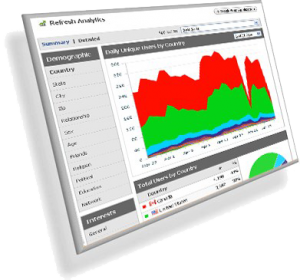 Asynchronous Tracking (Eş zamansız İzleme) Seçeneği geleneksel tracking yönteminden biraz farklı çalışmaktadır ve Google tarafından önerilmektedir. Geleneksel izleme kodu barındıran sitelerin hızlarında yavaşlama olduğu için şu anda verilen izleme kodları Eşzamansız İzleme şeklinde geliyor. Eskiden </body> tagları arasına eklenen kodlar şimdi </HEAD> tagından önce isteniyor. Değişiklikleri kaydet tıklayın.
Asynchronous Tracking (Eş zamansız İzleme) Seçeneği geleneksel tracking yönteminden biraz farklı çalışmaktadır ve Google tarafından önerilmektedir. Geleneksel izleme kodu barındıran sitelerin hızlarında yavaşlama olduğu için şu anda verilen izleme kodları Eşzamansız İzleme şeklinde geliyor. Eskiden </body> tagları arasına eklenen kodlar şimdi </HEAD> tagından önce isteniyor. Değişiklikleri kaydet tıklayın.
Google Analytics kodumu WordPress siteme ekledim, neden çalışmıyor? Eğer ekledikten hemen sonra Google Analytics sayfasına gidip kontrol ederseniz muhtemelen hiçbir veri alamayacaksınız. Verileri görebilmemiz için 24 saat geçmesi gerekiyor.
